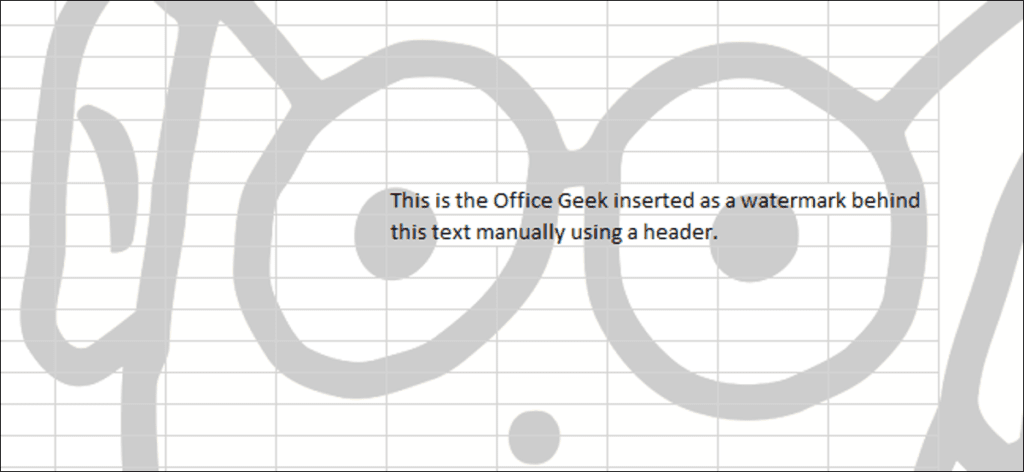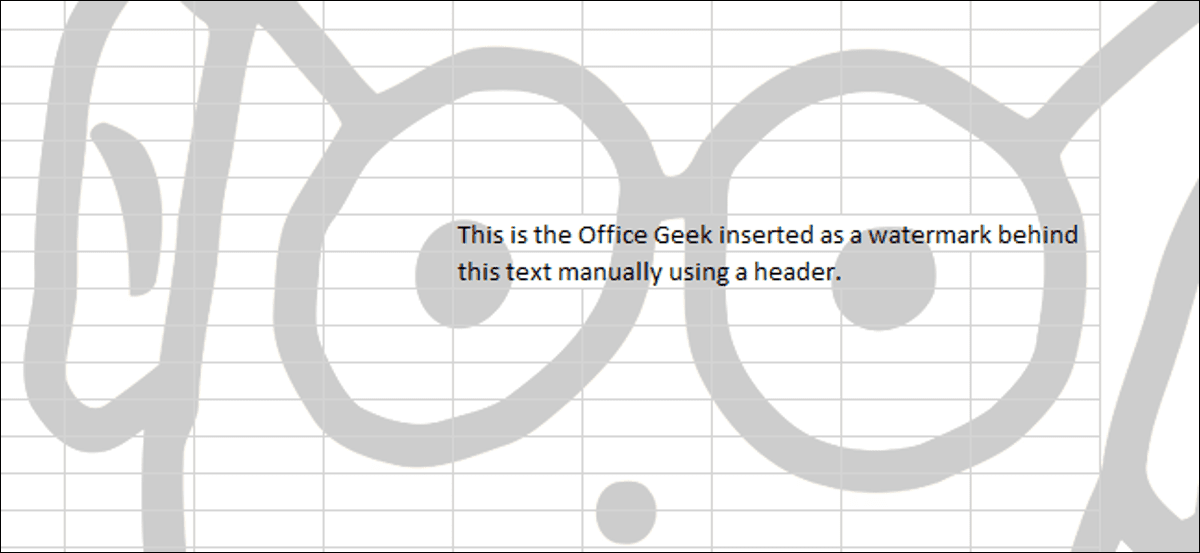
Recientemente, le mostramos cómo agregar una marca de agua a un documento en Word 2013. También puede agregar una marca de agua a las hojas de trabajo en Excel 2013; sin embargo, debe agregarlos manualmente mediante las herramientas de encabezado y pie de página. Le mostraremos cómo.
Abra su hoja de cálculo en Excel y haga clic en la pestaña Insertar en la cinta.
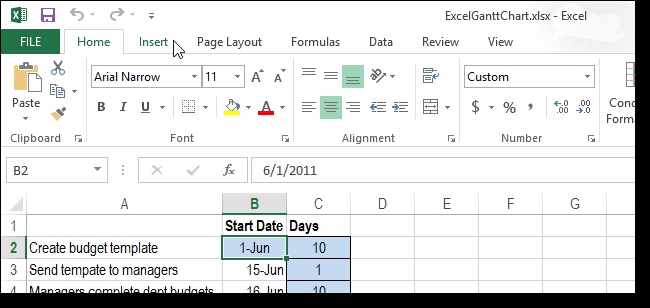
En la sección Texto, haga clic en Encabezado y pie de página.
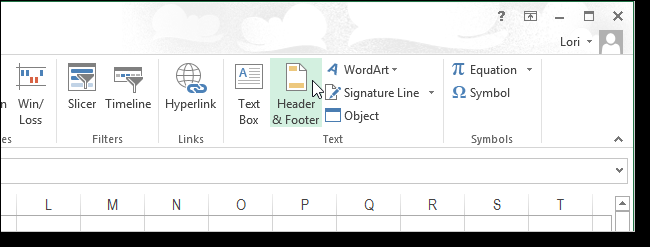
NOTA: Si su ventana de Excel es más pequeña, la sección Texto puede condensarse en un botón desplegable. Si es así, haga clic en el botón Texto y seleccione Encabezado y pie de página en la sección Texto que aparece.
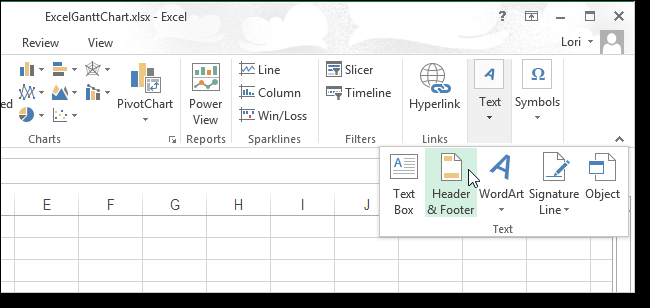
Se muestra la pestaña Diseño de las herramientas de encabezado y pie de página. Para insertar una imagen como marca de agua, haga clic en Imagen en la sección Elementos de encabezado y pie de página.
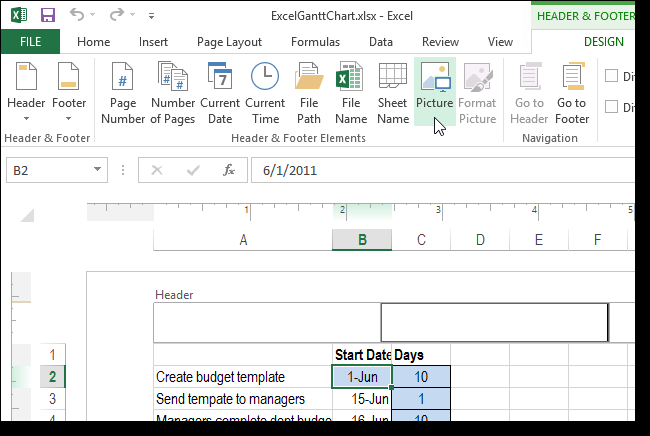
Aparece el cuadro de diálogo Insertar imágenes. Seleccione la ubicación donde se encuentra el archivo de imagen deseado. Seleccionamos una imagen de nuestro disco duro, por lo que hicimos clic en Examinar junto a Desde archivo.
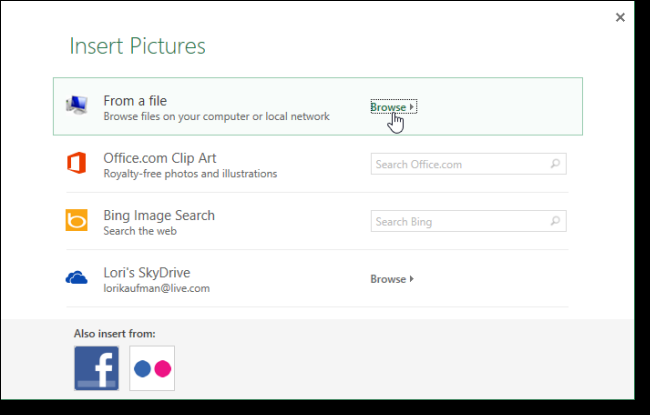
Navegue hasta la ubicación de su archivo de imagen, selecciónelo y haga clic en Insertar.
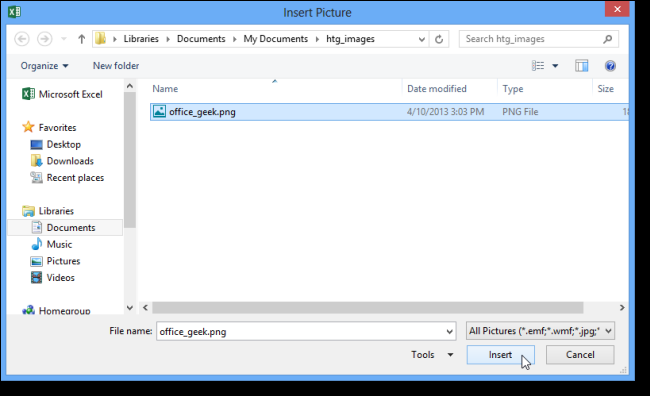
Mientras el encabezado aún está abierto, la imagen está representada por «&[Picture]”. Dependiendo del tamaño de la imagen, puede insertar líneas en blanco antes y[Picture] para centrar la imagen en la hoja de trabajo.

Para mostrar la imagen detrás del contenido del archivo, haga clic en cualquier celda fuera del encabezado. Notará que la imagen aparece detrás del texto y los gráficos en su archivo, pero está en color y puede ser muy oscura.
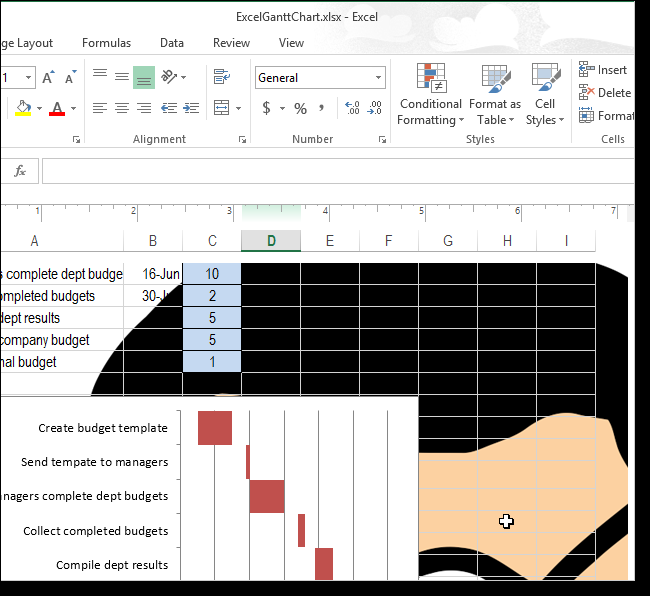
Puede hacer que la imagen aparezca atenuada fácilmente. Abra el encabezado nuevamente para que la pestaña Diseño de las herramientas de encabezado y pie de página se muestre nuevamente. Haga clic en Dar formato a imagen en la sección Elementos de encabezado y pie de página.
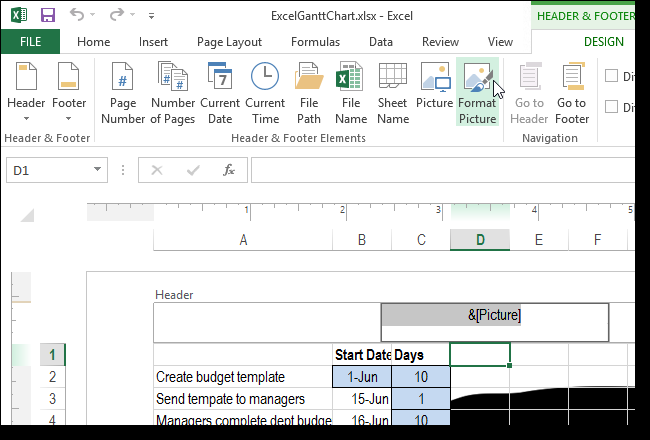
Haga clic en la pestaña Imagen en el cuadro de diálogo Formato de imagen y seleccione Lavado en la lista desplegable Color. Haga clic en Aceptar.
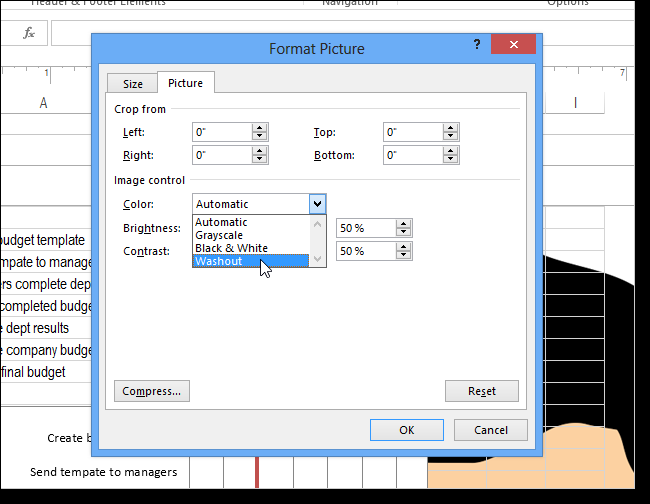
La imagen se desvanece detrás del texto y los gráficos.
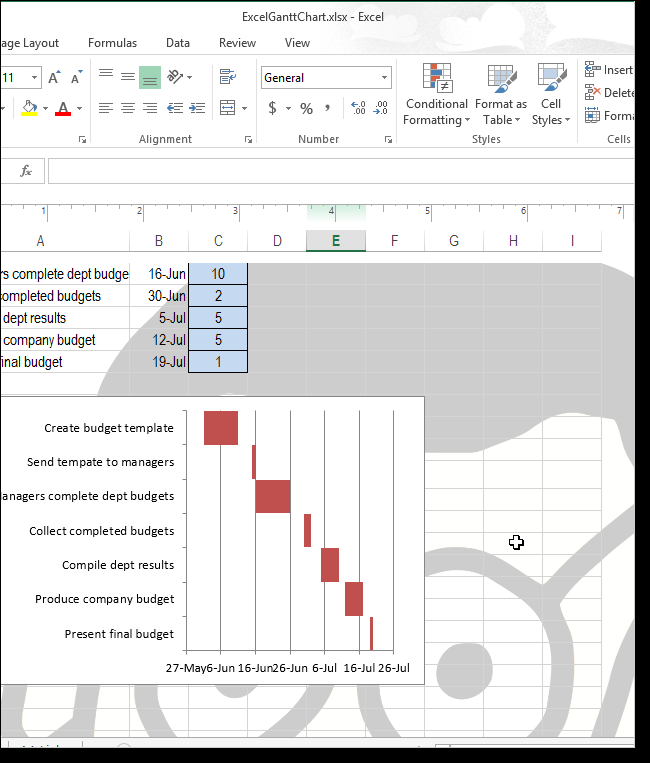
También puede usar texto como marca de agua ingresando el texto en el encabezado (precedido por líneas en blanco, para centrar el texto en la hoja de trabajo), seleccionando el texto y llenándolo con un gris claro.
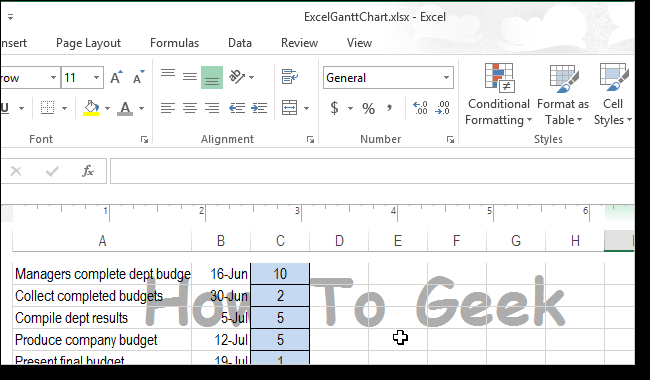
Para eliminar la marca de agua, simplemente abra el encabezado nuevamente, seleccione el marcador de texto o imagen (&[Picture]), elimínelo y haga clic en cualquier celda fuera del encabezado para guardar su cambio.